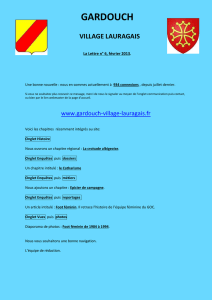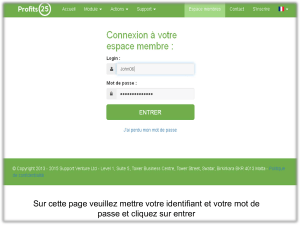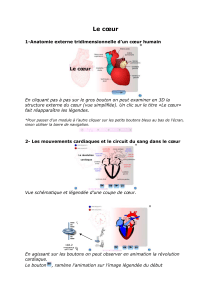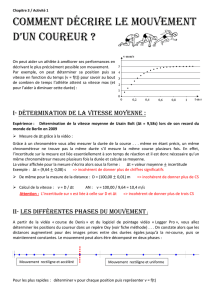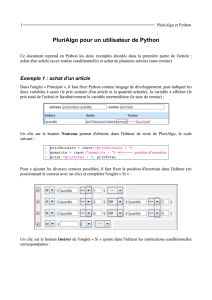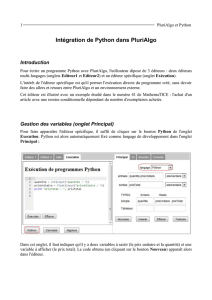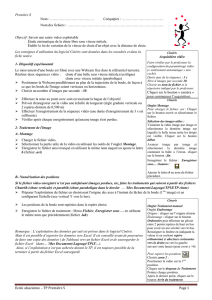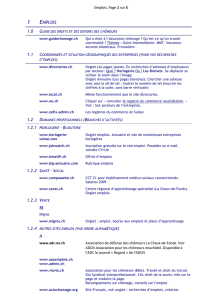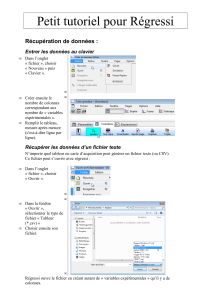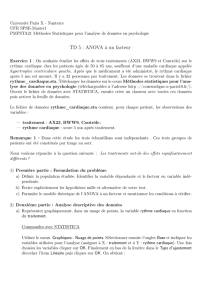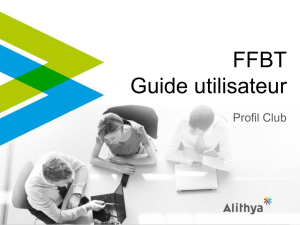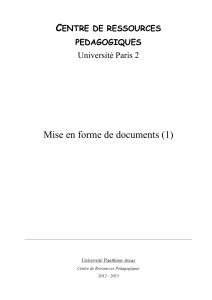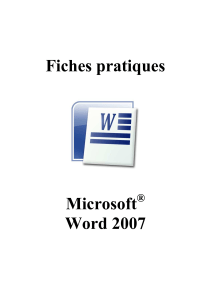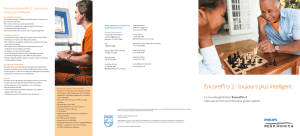Administration FONDATION RÉA Connexion à l`administration du
publicité
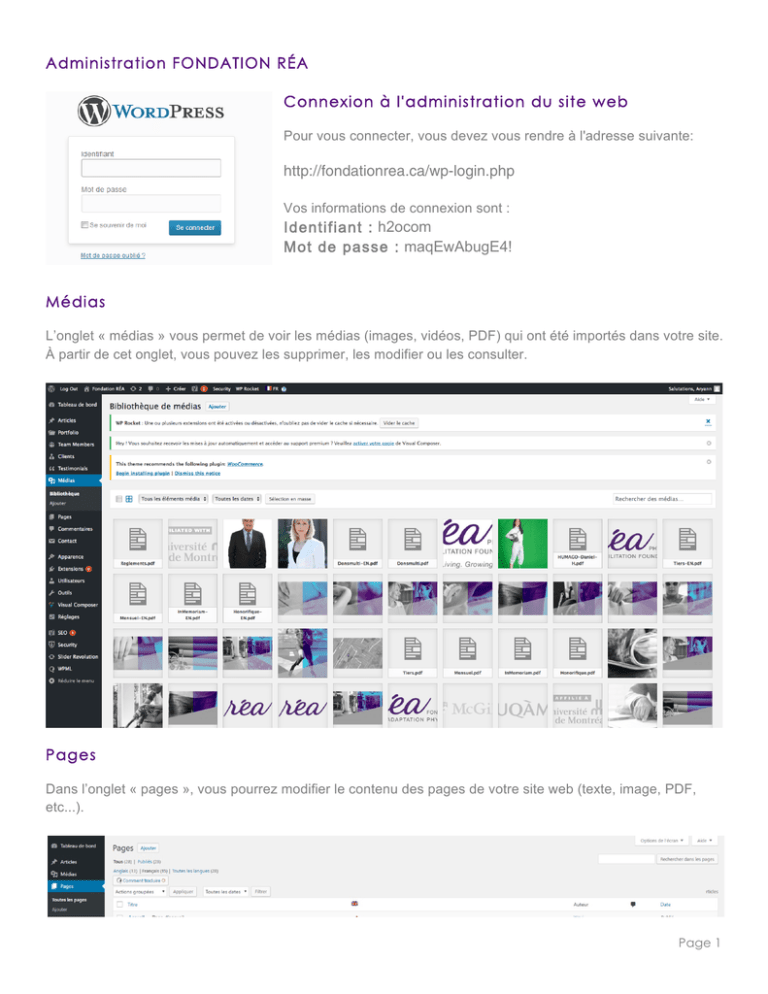
Administration FONDATION RÉA Connexion à l'administration du site web Pour vous connecter, vous devez vous rendre à l'adresse suivante: http://fondationrea.ca/wp-login.php Vos informations de connexion sont : Identifiant : h2ocom Mot de passe : maqEwAbugE4! Médias L’onglet « médias » vous permet de voir les médias (images, vidéos, PDF) qui ont été importés dans votre site. À partir de cet onglet, vous pouvez les supprimer, les modifier ou les consulter. Pages Dans l’onglet « pages », vous pourrez modifier le contenu des pages de votre site web (texte, image, PDF, etc...). Page 1 M odifier des tém oignages : 1. Se rendre dans l’onglet « Testimonials » 2. Sélectionner le témoignage à modifier 3. Modifier le témoignage en mode « texte » (petit onglet en haut à droite) et non en mode « visuel » Page 2 Ajouter des articles/tém oignages/évènem ents : 1. Se rendre dans l’onglet « articles » à gauche 2. Survoler avec la souris un article déjà existant et cliquer sur « duplicate this » 3. Modifier directement dans le duplicata sans oublier de renommer l’article et de cocher les bonnes catégories (colonnes de droite) Ne pas oublier l’encart « Extrait »: il s’agit de ce qui sera visible sur le site avant de cliquer sur le bouton « lire la suite ». Pour le modifier, se rendre dans l’encart « Yoast SEO », puis cliquer sur « modifier l’extrait » (cidessous). Page 3 Modifier l’extrait dans le cadre « meta description ». Page 4 Ajouter une im age : 1. Se rendre dans l’onglet « Pages » puis « toutes les pages » 2. Sélectionner la page « nouvelles et évènements » 3. Sélectionner le stylo en haut de l’encart « les témoignages » (image ci-dessous) Page 5 4. Se rendre dans l’onglet « options de style » et ajouter l’image dans la case avec un « + » vert (en bas à droite) Page 6 Ajouter un bouton “lire la suite” : 1. Copier le codage HTML d’un bouton dans un témoignage déjà existant : se rendre dans « articles », puis modifier un article comportant déjà un bouton (prenons « Humago » par exemple). Survoler le bouton dans le bloc de texte et cliquer sur le stylo dans le cadre vert (ci-dessous) Page 7 Copier le lien du bouton (ci-dessous) 2. Coller le lien là on l’on désire insérer un bouton dans l’éditeur de texte (et non de « visuel ») 3. Remplacer le lien du PDF (lié au bouton) dans le « href= » par le lien du PDF du témoignage. Pour trouver ce lien : - se rendre dans l’onglet « médias » puis « bibliothèque » dans le menu de gauche - importer notre PDF - cliquer dessus et copier le lien en haut à droite de la fenêtre. Page 8